Surface Hub에 대한 첫 번째 설정
Surface Hub를 처음 시작하면 디바이스가 자동으로 첫 번째 설정 모드로 전환되어 계정 구성 및 관련 설정을 안내합니다.
팁
이 문서의 동반자로서 Microsoft 365 관리 센터에 로그인할 때 Surface Hub 및 Microsoft Teams 룸 자동화된 설치 가이드를 사용하는 것이 좋습니다. 이 가이드는 사용자 환경에 따라 환경을 사용자 지정합니다. Exchange Online 호스트되고 Microsoft Teams를 사용하는 경우 가이드는 올바른 설정으로 디바이스 계정을 자동으로 만듭니다. 또는 기존 리소스 계정의 유효성을 검사하여 호환되는 Surface Hub 디바이스 계정으로 전환할 수 있습니다. 자동화된 설치 기능을 로그인하고 활성화하지 않고 모범 사례를 검토하려면 M365 설치 포털로 이동합니다.
참고
프로비전 패키지를 사용하여 설치 프로세스를 자동화하여 여러 Surface Hub에서 일관된 환경을 보장할 수 있습니다.
시작
기본적으로 Cortana는 프로세스를 안내하도록 설정됩니다. Cortana 지원을 끄려면 마이크 아이콘을 선택합니다.
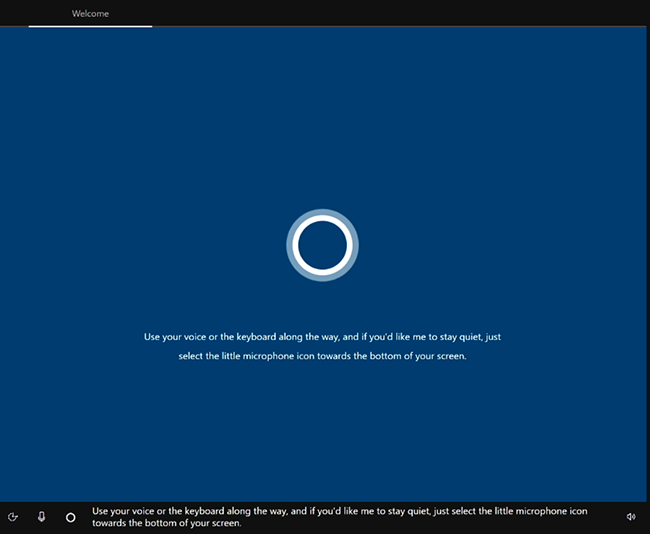
지역을 선택합니다. 자동 검색된 지역을 확인하고 예를 선택합니다.
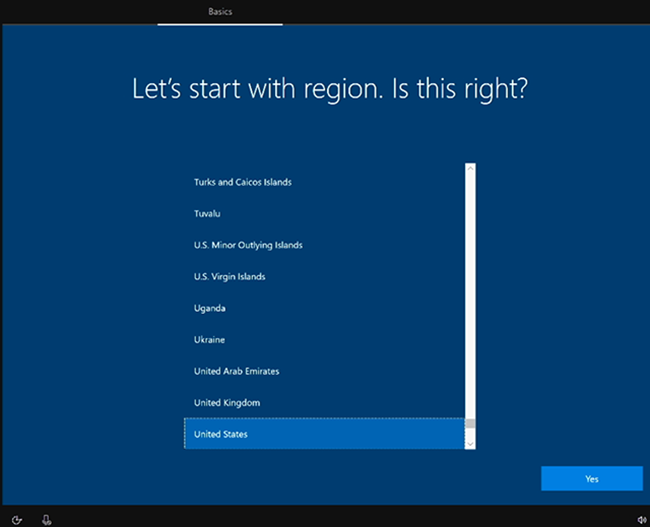
키보드 레이아웃을 확인합니다. 예를 선택합니다.
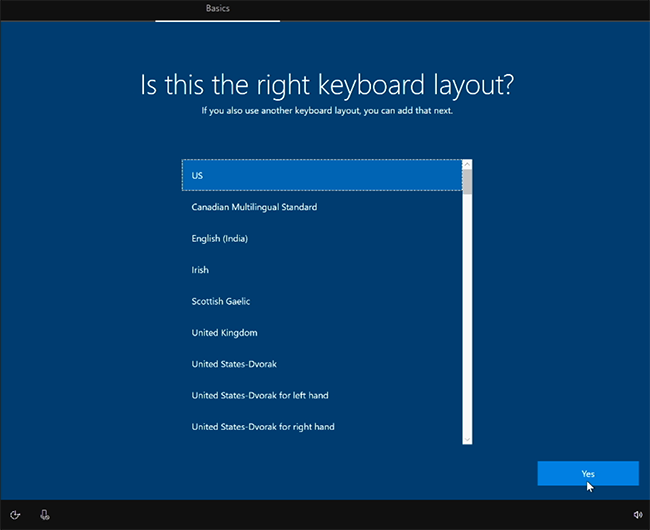
두 번째 키보드를 추가하려면 레이아웃 추가를 선택합니다. 그렇지 않으면 건너뛰기 를 선택합니다.
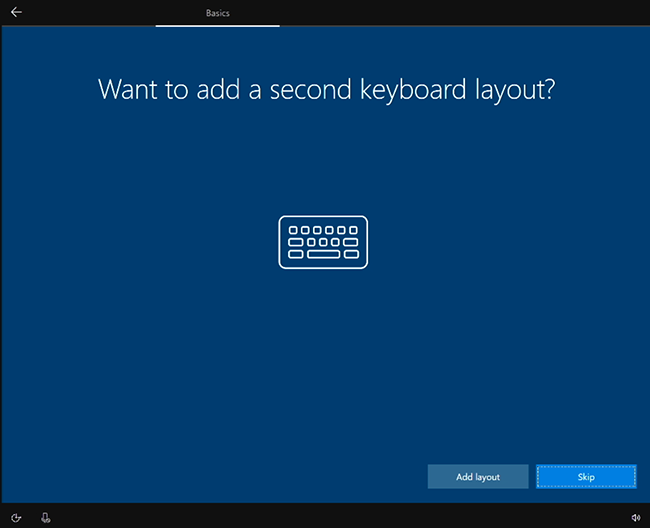
네트워크에 연결합니다. 이미 이더넷 케이블을 연결한 경우 Surface Hub가 자동으로 네트워크에 연결됩니다. 또는 무선 네트워크에 연결할 수 있습니다. 참고: 로그인 요청을 공급자의 웹 사이트로 리디렉션하는 핫스팟(포로 포털)의 무선 네트워크에 연결할 수 없습니다. 다음을 선택합니다.
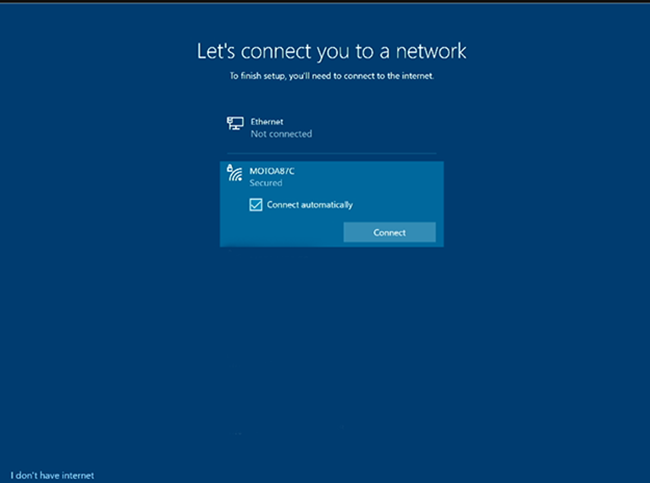
Windows 10 사용권 계약에 동의합니다. 수락을 선택합니다.
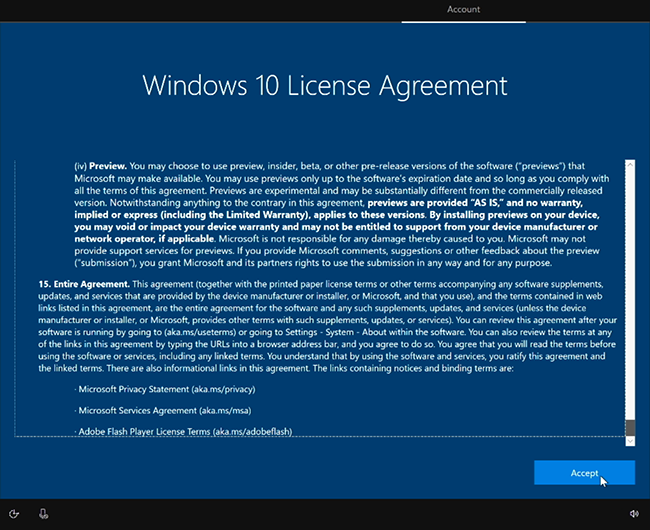
UPN 주소() 또는 하위 수준 도메인 주소(user@contoso.comCONTOSO\user)를 사용하여 디바이스 계정 정보를 입력합니다. 사용자 환경과 일치하는 형식을 사용하고 암호를 입력합니다.
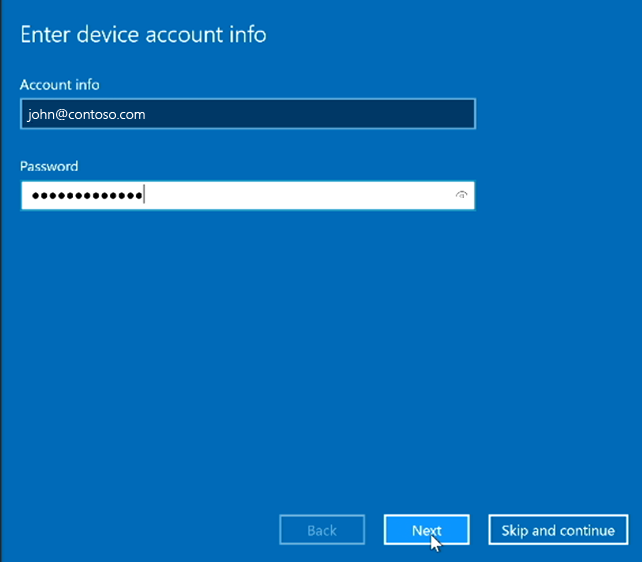
| 환경 | 디바이스 계정의 필수 형식 |
|---|---|
| 디바이스 계정은 온라인에서만 호스트됩니다. | username@contoso.com |
| 디바이스 계정은 온-프레미스에서만 호스트됩니다. | CONTOSO\user |
| 디바이스 계정이 온라인 및 온-프레미스에서 호스트됨(하이브리드) | CONTOSO\user |
참고
디바이스 계정 설정을 건너뛸 수 있지만 디바이스가 인프라에 완전히 통합되지는 않습니다. 지금 설정을 건너뛰면 나중에 설정 앱을 사용하여 디바이스 계정을 추가할 수 있습니다.
암호를 입력 하고 다음을 선택합니다.
Surface Hub는 이전 단계에서 입력한 도메인에서 Exchange 서버 및 SIP 주소 정보를 자동으로 검색합니다. 또는 필요한 경우 Exchange 서버 주소를 제공하고 다음을 선택합니다.
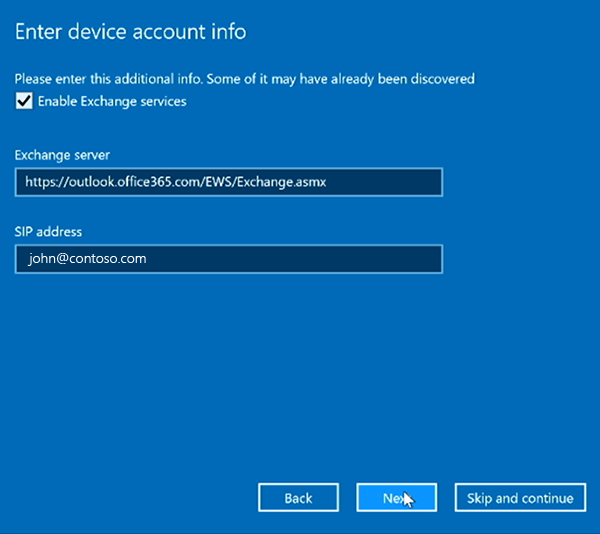
이 디바이스의 이름을 지정합니다. 디바이스의 이름을 입력하거나 제안된 이름을 사용합니다. 다음을 선택합니다.
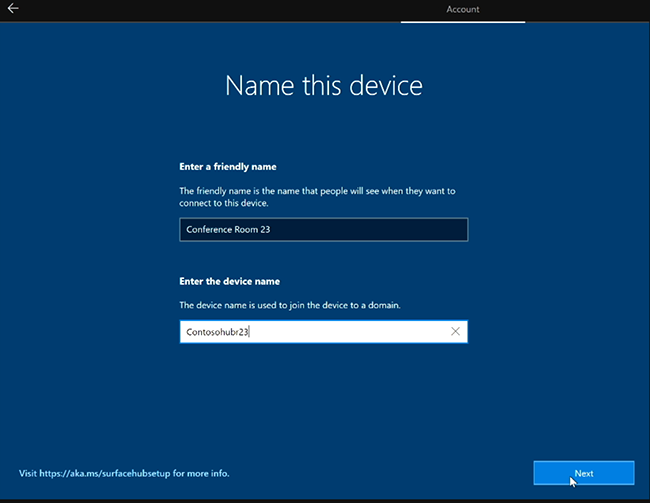
- 친숙한 이름은 Surface Hub 2S의 왼쪽 아래 모서리에 표시되며 디바이스에 프로젝팅할 때 표시됩니다.
- 디바이스 이름은 Active Directory 또는 Microsoft Entra ID 연결되고 Intune 디바이스를 등록할 때 디바이스를 식별합니다.
중요
Surface Hub를 Active Directory와 연결하려는 경우 디바이스 이름은 AD의 컴퓨터 이름에 대한 표준 요구 사항을 충족해야 합니다. 그렇지 않으면 설정이 실패합니다.
팁
인프라를 통해 Miracast를 사용하도록 설정하려면 DNS를 통해 디바이스 이름을 검색할 수 있어야 합니다. 이를 위해 Surface Hub가 동적 DNS를 통해 자동으로 등록되도록 허용하거나 Surface Hub의 디바이스 이름에 대한 A 또는 AAAA 레코드를 수동으로 만들 수 있습니다.
디바이스 관리자 계정 구성
처음 설치하는 동안에만 디바이스 관리자를 설정할 수 있습니다. 자세한 내용은 다음을 참고하십시오.
관리자 계정 유형을 선택합니다. Active Directory Domain Services, Microsoft Entra ID 또는 로컬 관리자 옵션 중 하나를 선택합니다.
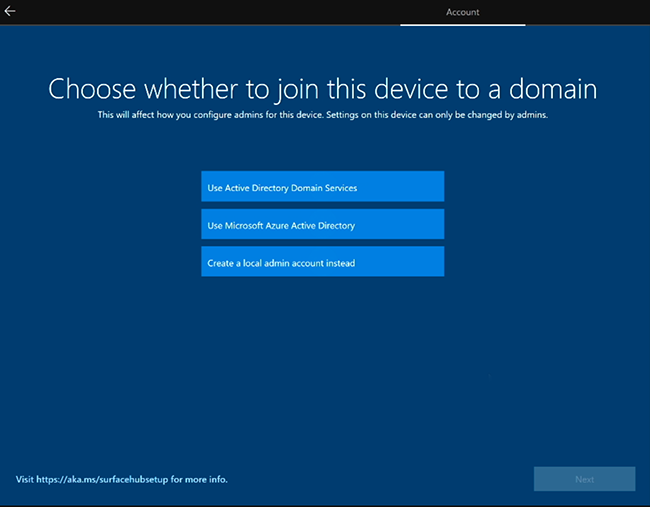
Active Directory Domain Services
- 온-프레미스 환경에서 Surface Hub를 사용하려는 경우 허브를 Active Directory Domain Services 연결할 수 있습니다. 디바이스를 Active Directory에 조인할 수 있는 권한이 있는 사용자의 자격 증명을 입력합니다.
- Surface Hub 2S의 설정 앱에 로그인할 수 있는 멤버가 포함된 Active Directory 보안 그룹을 선택합니다.
- 마침을 선택합니다. 장치가 다시 시작됩니다.
Microsoft Entra ID
Microsoft Intune 또는 MDM 공급자를 사용하여 클라우드에서 Surface Hub를 관리하려는 경우 Microsoft Entra ID 선택합니다.
다음을 선택하고 회사 또는 학교 계정으로 로그인합니다. 리디렉션된 경우 organization 로그인 페이지를 사용하여 인증하고 요청된 경우 추가 자격 증명을 제공합니다. 그렇지 않으면 암호를 입력하고 다음을 선택합니다 .
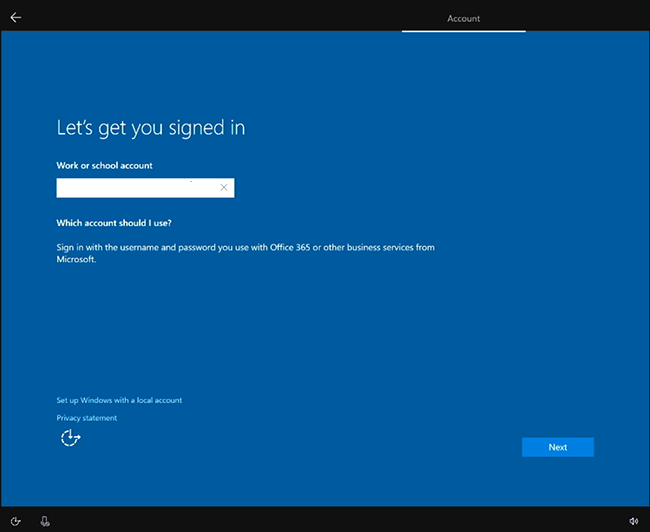
팁
설정 앱을 사용하여 Surface Hubs를 관리할 수 있는 사용자를 구성하려면 디바이스를 Microsoft Entra ID 조인하기 전에 테넌트에서 자동 Intune 등록이 사용하도록 설정되어 있는지 확인합니다. 그런 다음 Intune 정책을 사용하여 Surface Hubs에서 비 전역 관리자를 구성할 수 있습니다.
로컬 관리자 계정
로컬 관리자의 사용자 이름과 기억하기 쉬운 암호를 입력합니다. 로컬 관리자 암호를 잊어버린 경우 디바이스를 복구 하고 설정 프로세스를 반복해야 합니다.
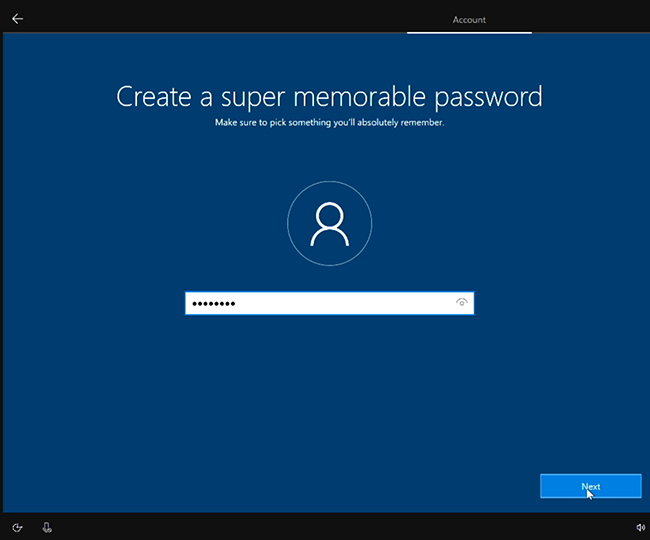
디바이스에 대한 개인 정보 설정 선택
사용 가능한 개인 정보 설정에서 를 선택하고 동의를 선택합니다.
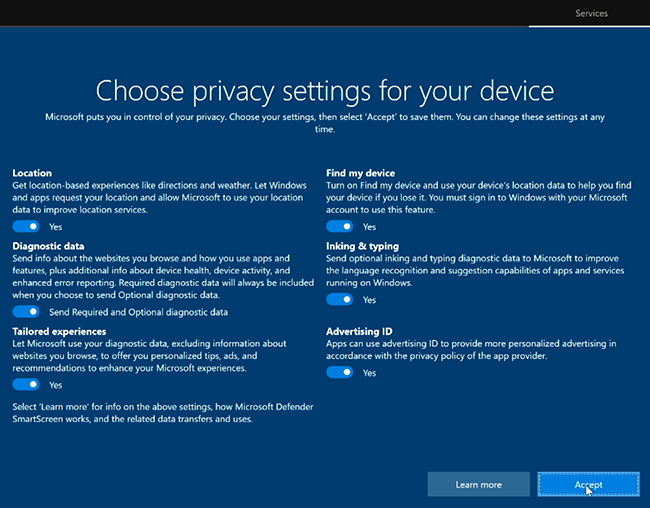
프로비저닝 패키지 사용
처음 설치 옵션을 사용자 지정하여 여러 Surface Hub에서 일관된 환경을 보장할 수 있습니다.
- 시작하려면 프로비저닝 패키지 만들기 의 설명서를 검토하고 프로비전 패키지를 USB 썸 드라이브에 저장합니다.
- 사용권 계약 페이지(위의 "시작" 단계의 6단계)가 표시되면 USB 포트 중 하나에 USB 썸 드라이브를 삽입합니다.
- 메시지가 표시되면 사용하려는 프로비저닝 패키지를 선택합니다.
- 나머지 단계를 수행하고 설치 프로세스에서 발생하는 첫 번째 재부팅 시 USB 드라이브를 제거합니다.
세부 정보
피드백
출시 예정: 2024년 내내 콘텐츠에 대한 피드백 메커니즘으로 GitHub 문제를 단계적으로 폐지하고 이를 새로운 피드백 시스템으로 바꿀 예정입니다. 자세한 내용은 다음을 참조하세요. https://aka.ms/ContentUserFeedback
다음에 대한 사용자 의견 제출 및 보기